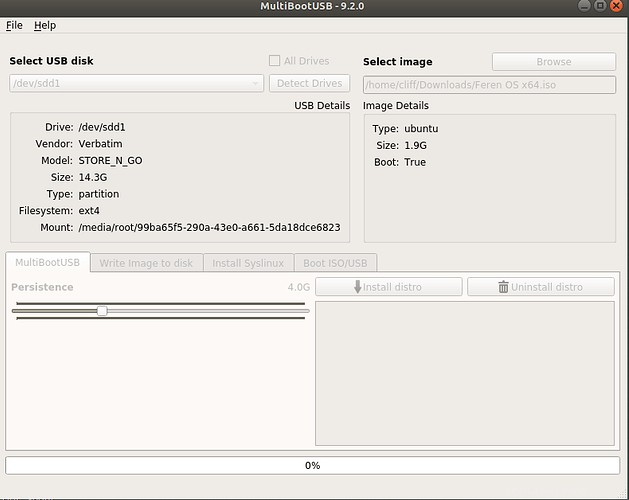Saya ingin panduan lengkap untuk membuat USB multiboot generik.
Permintaan:
- Beberapa boot iso;
- Beberapa boot persisten (ukuran tidak terbatas);
- Satu partisi untuk penyimpanan data;
Yang telah saya coba:
MultiSystem hanya mengizinkan 1 ISO persisten.
MultiBootUsb membatasi penyimpanan persisten Anda hingga 4GB, tidak ada partisi untuk data (masih bagus)
mkusb Lebih dari 4 GB penyimpanan persisten, partisi data, tetapi satu boot.
Koreksi saya jika saya salah.
Apa yang bisa dilakukan sejauh ini diterima.
Jawaban yang Diterima:
Ubuntu 19.04 dan sebelumnya
MultiBootUSB adalah perangkat lunak lintas platform yang ditulis dengan Python yang memungkinkan Anda untuk menginstal beberapa distro Linux langsung pada disk USB secara non-destruktif dan memiliki opsi untuk menghapus instalasi distro. Dari Panduan MultiBootUSB:
MultiBootUSB memungkinkan Anda melakukan hal berikut
- Instal beberapa distro Linux langsung dan sistem operasi lain ke disk USB dan buat agar dapat di-boot tanpa menghapus data yang ada.
- Copot pemasangan OS yang diinstal nanti.
- Tulis gambar ISO langsung ke disk USB (GUI untuk Linux
ddperintah).- Boot image ISO dan disk USB secara langsung tanpa me-reboot sistem Anda menggunakan QEMU.
- Boot USB pada sistem UEFI/EFI melalui dukungan bootloader GRUB2 (dukungan terbatas).
Menambahkan file persistensi
Hanya distro berbasis Debian, Ubuntu dan Fedora yang didukung.
Setelah Anda menyelesaikan Langkah 2 (Pilih ISO), MultiBootUSB akan mendeteksi jenis distro dan
slider pemilih ukuran persistensi akan muncul di bawah tab MultiBootUSB.
Ukuran maksimum ruang penyimpanan persistensi juga dihitung secara otomatis
menurut sistem file disk USB.Pilih ukuran persistensi yang diinginkan dengan menyeret penggeser ke kanan dan ikuti Langkah
3 (Klik ↓ Instal distro tombol)
seperti biasa.Setelah distro Linux berhasil diinstal, Anda akan menemukan file persistensi tambahan di bawah direktori instalasi distro.
Nyalakan ulang sistem Anda untuk memilih distro Anda dan menu persistensi akan ditambahkan secara otomatis ke entri menu.